谷歌浏览器进行JS调试的步骤如下:打开开发者工具、设置断点、查看变量、执行代码、查看网络请求、调试性能。下面我将详细介绍如何进行这些操作。
一、打开开发者工具
快捷键打开:在Windows系统中,按下 Ctrl + Shift + I,在Mac系统中,按下 Cmd + Option + I。这会直接打开谷歌浏览器的开发者工具。
右键菜单打开:右键点击网页中的任意区域,然后选择“检查”选项,开发者工具也会弹出。
开发者工具包含多个功能标签,包括Elements、Console、Sources、Network等。这些功能标签分别用于不同的调试任务,如查看DOM结构、输出JavaScript日志、查看和修改源代码、查看网络请求等。
二、设置断点
找到源代码:在开发者工具中,点击“Sources”标签。你可以看到当前网页所加载的所有JavaScript文件。
设置断点:找到你想要调试的JavaScript文件,点击行号来设置断点。代码执行到断点处时会自动暂停,方便你进行调试。
断点是一种非常有效的调试方法,能够让你在代码的特定位置暂停执行,从而可以一步一步地查看代码的执行情况。设置多个断点可以帮助你逐步了解代码的执行流程,找到问题所在。
三、查看变量
Scope视图:在代码暂停执行时,开发者工具会自动显示当前作用域的所有变量。你可以在“Scope”视图中查看和修改变量的值。
Watch视图:你还可以在“Watch”视图中手动添加你关心的变量,这样无论代码执行到哪里,你都能随时查看这些变量的值。
查看和修改变量的值是调试过程中非常重要的一部分。通过观察变量的变化,你可以更容易地找到代码中的问题,了解程序的执行逻辑。
四、执行代码
控制台:开发者工具提供了一个JavaScript控制台,你可以在这里输入任意JavaScript代码,并立即执行。控制台还会显示所有的错误和日志输出,帮助你快速定位问题。
逐步执行:当代码在断点处暂停时,你可以使用开发者工具中的按钮来逐步执行代码。包括单步执行(Step Over)、进入函数(Step Into)、跳出函数(Step Out)等。
通过控制台和逐步执行功能,你可以非常灵活地调试代码,发现和解决问题。控制台还支持自动补全和历史记录功能,方便你快速输入和重复执行代码。
五、查看网络请求
Network标签:在开发者工具中,点击“Network”标签。这里会显示当前网页所发起的所有网络请求,包括XHR、Fetch、Script、Image等。
查看请求详情:点击某个请求,你可以查看其详细信息,包括请求头、响应头、请求数据和响应数据等。
查看网络请求可以帮助你了解页面的加载情况,找到可能影响性能的问题。你还可以在这里查看和调试AJAX请求,确保数据正确地发送和接收。
六、调试性能
Performance标签:在开发者工具中,点击“Performance”标签。这里你可以记录和分析网页的性能,包括页面加载时间、脚本执行时间、帧率等。
录制性能数据:点击“Record”按钮,浏览器会开始记录性能数据。完成后点击“Stop”按钮,你可以查看详细的性能分析报告。
调试性能是确保网页流畅运行的重要步骤。通过性能分析报告,你可以找到影响性能的瓶颈,进行优化和改进。
总结起来,通过谷歌浏览器的开发者工具,你可以非常方便地进行JavaScript调试。包括打开开发者工具、设置断点、查看变量、执行代码、查看网络请求、调试性能等步骤。这些功能可以帮助你快速找到和解决代码中的问题,提高开发效率。
相关问答FAQs:
1. 如何在谷歌浏览器中开启开发者工具?在谷歌浏览器中,您可以通过按下键盘上的F12键或者右键点击页面并选择"检查"来打开开发者工具。
2. 如何在谷歌浏览器中进行JavaScript调试?打开开发者工具后,在顶部菜单栏中选择"Sources"选项卡。在这里,您可以看到页面上加载的所有JavaScript文件。您可以在这些文件中设置断点,以便在运行过程中暂停代码执行并查看变量的值。
3. 如何在谷歌浏览器中使用控制台进行JavaScript调试?在开发者工具中,您可以通过选择"Console"选项卡来打开控制台。在控制台中,您可以输入JavaScript代码并执行它们。您可以使用console.log()函数输出变量的值,以便在调试过程中检查代码的执行情况。此外,控制台还会显示任何错误消息和警告,帮助您找到代码中的问题。
文章包含AI辅助创作,作者:Edit2,如若转载,请注明出处:https://docs.pingcode.com/baike/3739758